Que ressentez-vous en vous connectant à votre compte Google Analytics ? La plupart des gens répondraient qu’ils se sentent dépassés par l’énorme volume d’informations présentées. Les rapports Google Analytics renferment toutefois de nombreuses données qui n’attendent que d'être analysées.
Malheureusement, la plupart des entrepreneurs et des marketeurs sont souvent surmenés et consultent uniquement les rapports générés par défaut ainsi que certaines statistiques mensuelles, sans chercher à approfondir leur analyse.
La plupart des e-commerçants examinent de façon superficielle les données des rapports qui leur sont présentés automatiquement, et attendent le mois suivant pour repérer d’éventuels changements ou de nouvelles tendances.
En passant des rapports générés par défaut aux rapports personnalisés, aux segments avancés et aux tableaux de bord personnalisés ; vous serez en mesure d’accélérer la croissance de votre site e-commerce.
En étant moins intimidé par les rapports Google Analytics, vous pourrez vous focaliser sur les analyses essentielles pour votre ecommerce sans vous retrouver submergé par un tas de données inutiles.
D’abord, que sont les rapports générés par défaut ?
Les rapports générés par défaut sont des rapports renfermant des informations recueillies à travers l’analyse de votre site web, qui vous sont présentés de façon automatique lorsque vous créez votre compte Google Analytics.
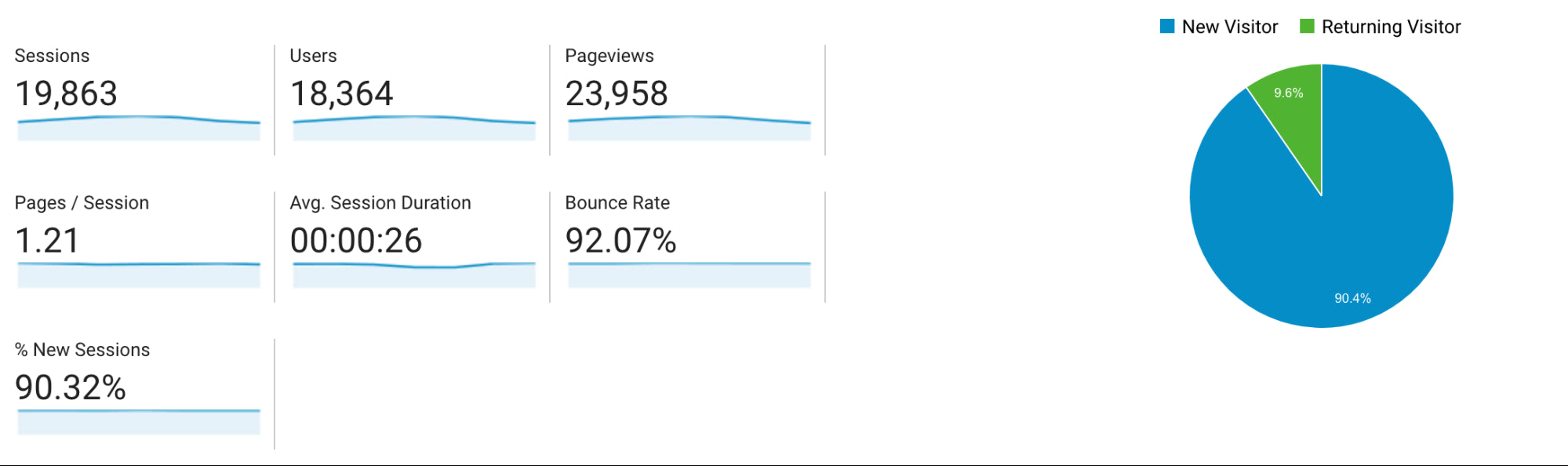
Si vous possédez déjà un compte Google Analytics, vous connaissez certainement déjà les rapports générés par défaut mentionnés à continuation (pour n’en citer que quelques-uns) :
- Rapport de trafic de sites référents
- Rapport de trafic de recherche payant
- Rapports d’événements
- Rapports en temps réel
Heureusement, ces rapports générés de façon automatique ne représentent que la pointe de l’iceberg. Il existe beaucoup plus de rapports, de statistiques et de données dissimulés sous la surface ; vous n’avez qu’à approfondir votre analyse.
Il existe une autre façon de voir les choses. Lorsque vous créez un compte Google Analytics, l’outil n’a aucun moyen de connaître les informations qui vous intéressent le plus, n’est-ce pas ? Vous pourriez posséder un magazine en ligne, ou peut-être une entreprise fournissant des services technologiques en ligne. L’outil n’a donc aucun moyen de savoir que vous gérez un site e-commerce.
C’est la raison pour laquelle il est personnalisable ; pour que vous puissiez concevoir des rapports qui vous sont utiles, être en mesure de suivre les statistiques qui comptent à vos yeux et réussir à obtenir des données clés.
En n’analysant que les rapports générés automatiquement, vous ne profiterez pas pleinement de la puissance de Google Analytics.
Présentation des rapports Google Analytics personnalisés
Apprenons maintenant à utiliser l’outil de façon efficace, en nous focalisant sur les rapports Google Analytics personnalisés.
Que sont les rapports personnalisés de Google Analytics ?
Un rapport Google Analytics personnalisé est essentiellement un rapport que vous créez et personnalisez vous-même en fonction de vos propres besoins.
Vous pouvez préciser les données à afficher en fonction des informations que vous souhaitez recueillir.
Par exemple, vous pouvez choisir les dimensions (p.ex. « Pays ») et les statistiques (p.ex. « Pages vues ») ; et spécifier la façon dont vous souhaitez afficher les données.

Comment utiliser les rapports personnalisés de Google Analytics
Avant de commencer à créer vos propres rapports Google Analytics personnalisés, vous devez vous familiariser avec certains composants des rapports :
- Dimensions : attributs de vos données
- Statistiques : mesures quantitatives
Voici quelques exemples de dimensions
- Pays
- Délai avant l’achat
- Produit
- Source/Canal
- Page
Voici quelques exemples de statistiques :
- Pages vues
- Prix moyen
- Achats uniques
- Panier moyen
- Ajouts au panier
Dans un rapport Google Analytics standard, les valeurs des dimensions sont organisées par lignes et les statistiques par colonnes. Jetez un œil à cet exemple :
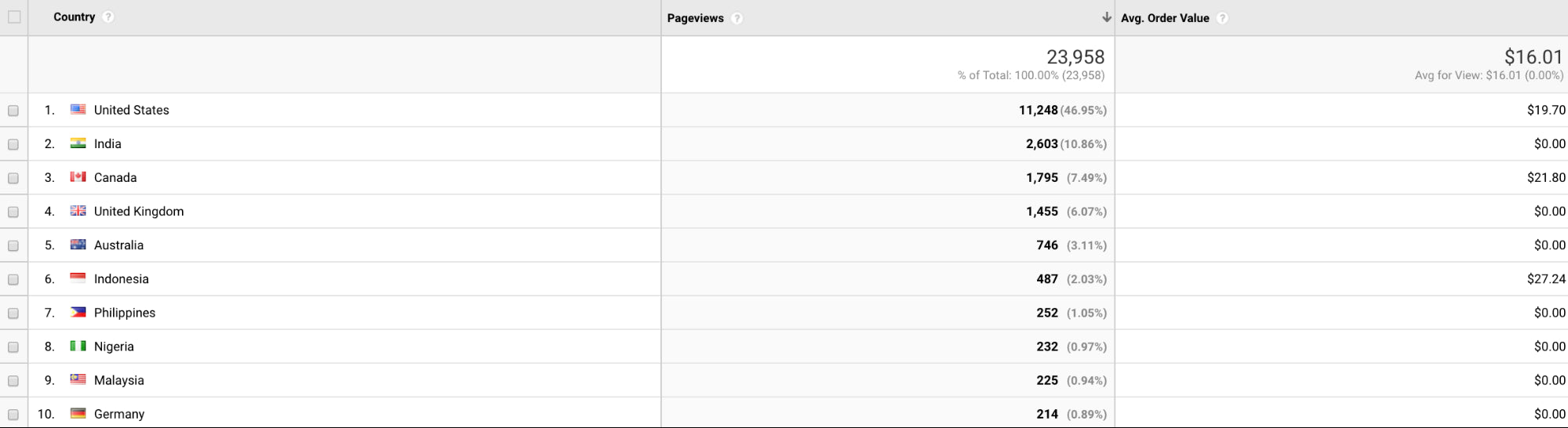
La dimension est « Pays » et les statistiques sont « Pages vues » et « Panier moyen ».
Si vous le souhaitez, vous pouvez ajouter une dimension secondaire également, comme le type de « navigateur ». Vous obtiendrez alors un nouvel ensemble de données en cliquant sur un pays déterminé (pour poursuivre avec l’exemple ci-dessus) :
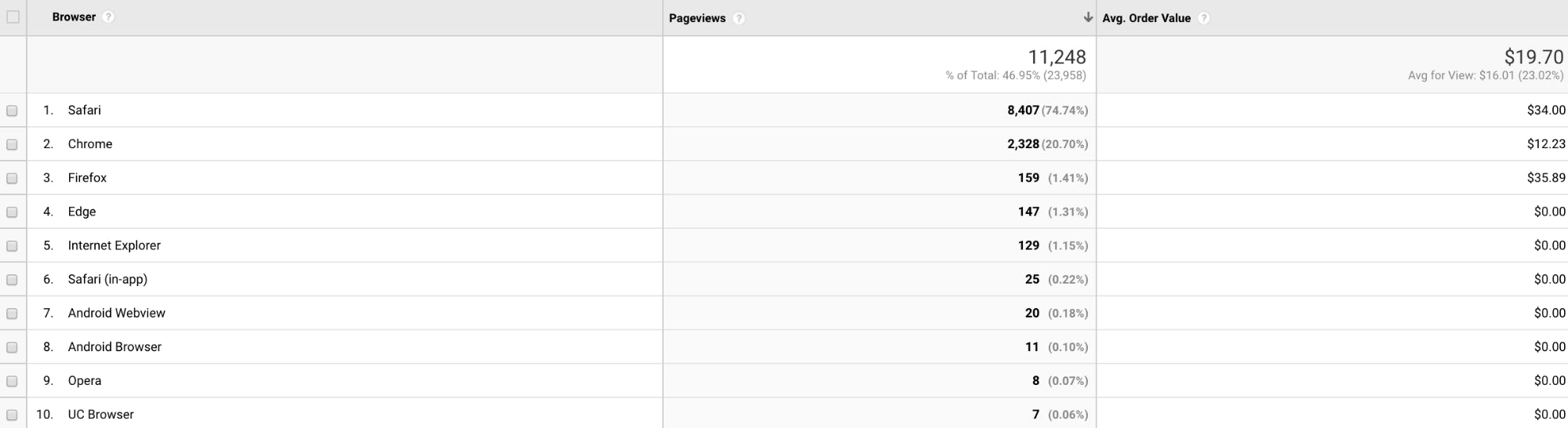
Ensuite, vous devez connaître et comprendre les différents types de rapports Google Analytics :
- Explorateur : Un diagramme linéaire associé à un tableau détaillé de données comprenant des éléments dynamiques (permettant par exemple de trier ou de rechercher les dimensions secondaires).
- Tableau statique : un tableau simple affichant vos données.
- Synthèse géographique : Une carte du monde sur laquelle les couleurs servent à indiquer le trafic, l’engagement, etc.
Vous êtes maintenant prêt à configurer votre rapport personnalisé vous-même. Ouvrez Google Analytics et sélectionnez Personnalisation > Rapports personnalisés.

Cliquez ensuite sur « + Nouveau rapport personnalisé » pour voir s'afficher cette page :
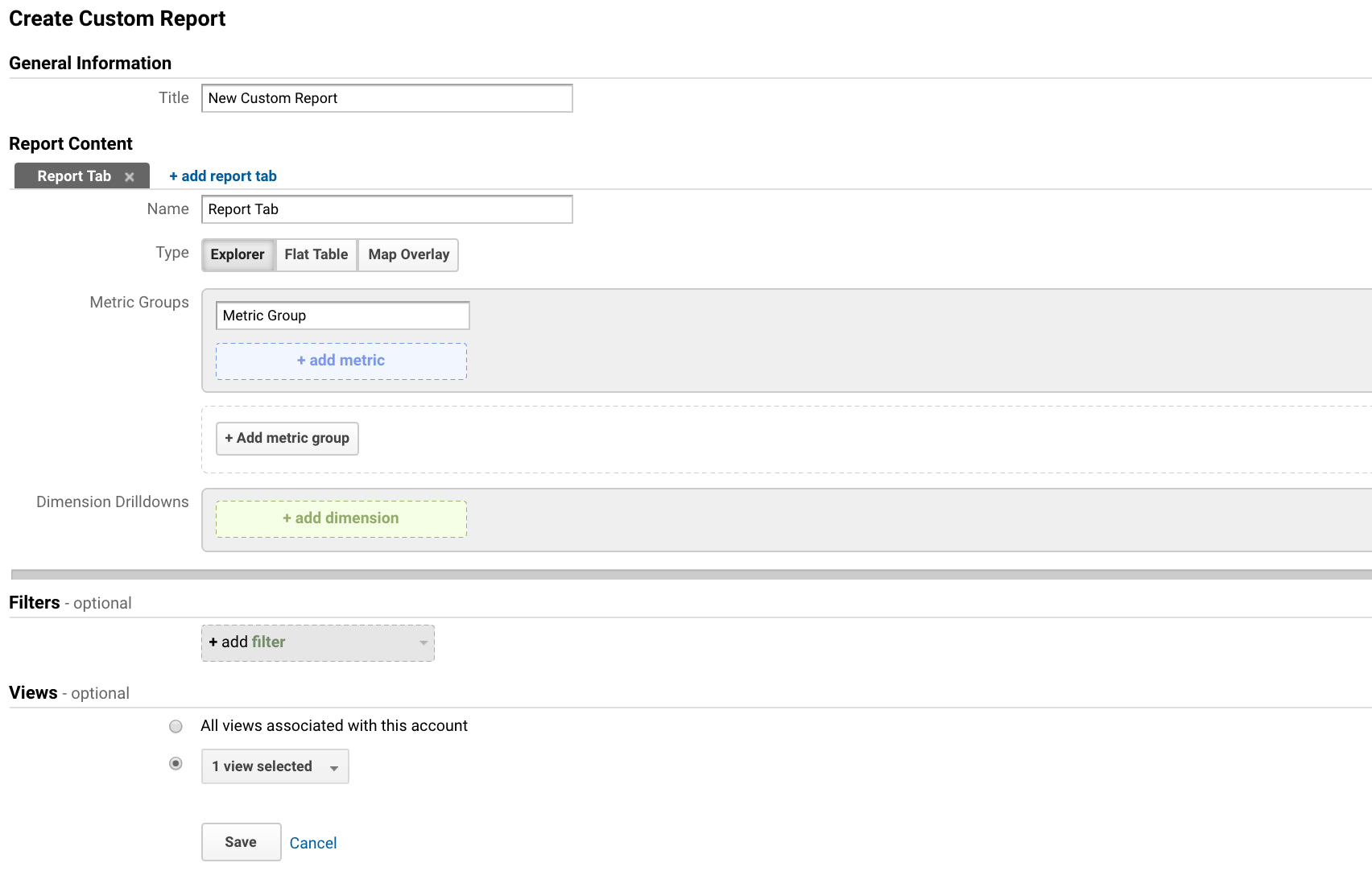
Chaque rapport Google Analytics personnalisé comprend un onglet par défaut, mais vous pouvez en ajouter autant que vous le souhaitez. Gardez simplement à l’esprit que les informations qui suivent doivent être modifiées pour chaque onglet que vous créez.
Choisissez le type de rapport, les dimensions et les statistiques qui vous intéressent (points évoqués précédemment).
Vous devrez ensuite configurer les filtres. Les filtres vous permettront d’afficher sélectivement les dimensions dans votre rapport personnalisé, si vous le souhaitez. Par exemple, si vous créez un rapport avec la dimension « Pays », vous pourrez ajouter un filtre pour afficher uniquement les données relatives à certains pays. Vous pourriez « Inclure » un filtre pour la « France » par exemple (en correspondance « Exacte »).
L’option finale concerne les différents types de vues Google Analytics que vous allez configurer pour votre rapport. Configurez cette option selon vos préférences.
Et voilà ! Vous avez créé votre rapport Google Analytics personnalisé.
Modèles efficaces de rapports Google Analytics personnalisés
Si vous ne souhaitez pas créer vos propres rapports Google Analytics personnalisés, vous pouvez trouver des modèles de rapports et de segments avancés dans la Galerie de solutions Google.
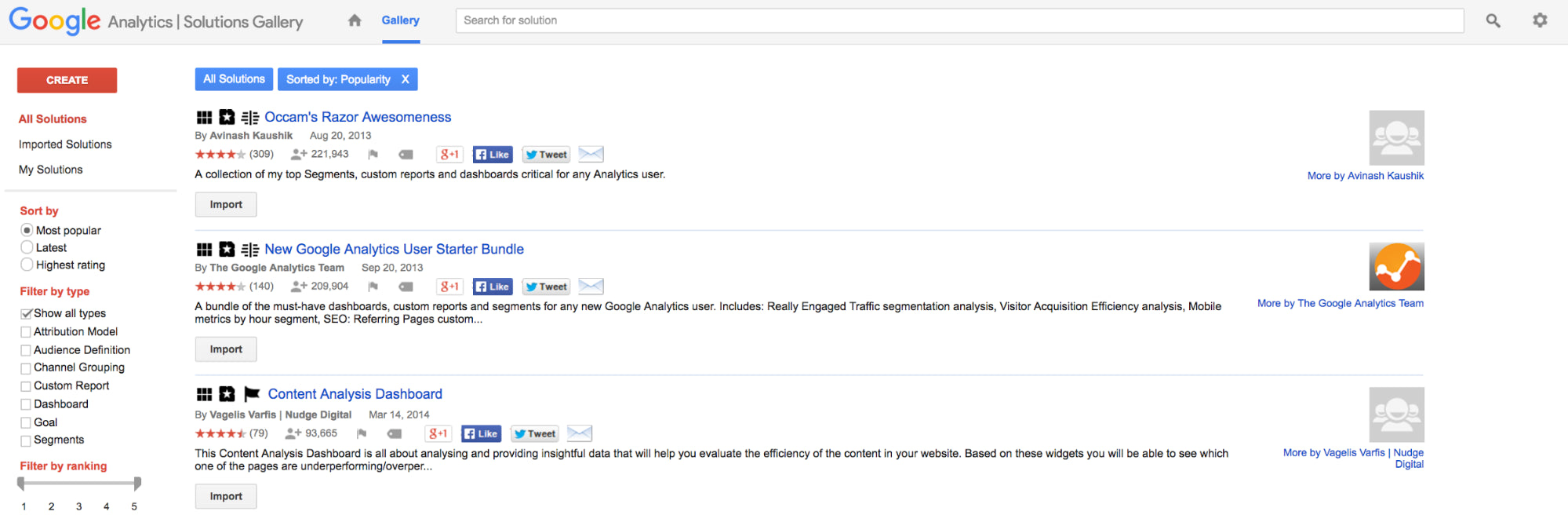
Servez-vous des filtres dans la colonne de gauche pour trouver le rapport ou le segment qui vous intéresse, et cliquez sur « Importer ».
Il faut garder certains éléments en tête ici :
- Votre objectif est de faciliter le processus d’analyse. Vous pourriez être tenté d’importer des rapports ultradétaillés ; cela vous renverra toutefois à la case départ en vous submergeant de données.
- Les statistiques d’acquisition, comportementales, et celles des résultats sont indispensables. Choisissez des rapports qui vont de bout en bout, couvrant votre tunnel de vente dans sa totalité.
- Tout repose sur la segmentation. Vous pouvez segmenter vos données dans des rapports personnalisés Google Analytics pour découvrir davantage d’idées. Assurez-vous de profiter de cet avantage.
Pour vous aider à démarrer, nous vous présentons certains rapports Google Analytics personnalisés que vous pouvez soit importer, soit recréer pour une personnalisation plus poussée.
Rapports personnalisés de performance de site
En termes simples, si votre site n’est pas optimisé proprement, il ne convertira pas. Grâce à ces rapports, vous aurez la certitude que votre site web est en effet bien optimisé.
1. Statistiques de vitesse de site en fonction du navigateur et de la version de navigateur
Ce rapport vous permettra d’identifier les navigateurs ou les versions de navigateurs qui causent des temps de chargement lents. Vous devriez prêter une attention particulière à la statistique « Temps moyen avant interactivité du document », qui représente le temps de chargement moyen requis pour qu’une page devienne utilisable ou interactive (indépendamment du fait qu’elle soit complètement chargée ou non).
Les temps de chargement lents tuent les conversions. Google et SOASTA ont découvert que la vitesse de chargement impacte considérablement le taux de rebond ; vous devriez par conséquent examiner ce rapport de près pour vous assurer que votre site e-commerce se charge rapidement dans toutes les versions de navigateurs.
Importez ce rapport personnalisé
De façon alternative, vous pouvez recréer et personnaliser le rapport vous-même (traduction des onglets disponible ci-dessous) :

- Dimensions : Navigateur (Browser), Version de navigateur (Browser version)
- Statistiques : Temps moyen de chargement de page (Avg. Page Load Time), Temps moyen de chargement du contenu du document (Avg. Document Content Loaded Time), Exemple de chargement de page (Page Load Sample)
2. Statistiques e-commerce en fonction du navigateur, de la version de navigateur et du système opératif
Outre un temps de chargement lent, un nombre réduit de transactions et un taux de conversion faible peuvent également signaler un problème relatif au navigateur. Ce rapport vous fournira des données plus détaillées au sujet de la performance de votre site dans les navigateurs que vos visiteurs utilisent le plus souvent.
Si vous identifiez un problème, conduisez des tests dans différents navigateurs vous-même ou faites appel à un professionnel.
Importez ce rapport personnalisé
De façon alternative, vous pouvez recréer et personnaliser le rapport vous-même (traduction des onglets disponible ci-dessous) :

- Dimensions : Système opératif (Operative system), Navigateur (Browser), Version de navigateur (Browser version)
- Statistiques : Sessions (Sessions), Transactions (Transactions), Conversion e-commerce (Ecommerce conversion)
Astuce : Vous pouvez créer un rapport similaire en vous focalisant sur le type d’appareil au lieu du navigateur)
3. Statistiques en fonction du jour de la semaine et de l’heure
Vous comptez proposer une offre spéciale ou une promotion éclair ? Considérez les jours et moments où l’activité de votre boutique en ligne bat son plein.
Ce rapport vous fournira des données relatives à l’activité de votre site en fonction du jour de la semaine et de l’heure de la journée. Nous vous recommandons de personnaliser les statistiques en fonction de vos préférences. Par exemple, vous pourriez être davantage intéressé par le panier moyen (valeur moyenne de commande) que par la durée moyenne de session.
Importez ce rapport personnalisé
De façon alternative, vous pouvez recréer et personnaliser le rapport vous-même (traduction des onglets disponible ci-dessous) :

- Dimensions : Nom du jour de la semaine (Day of the Week Name), Heure (Hour)
- Statistiques : Sessions (Sessions), Pages vues (Pageviews), Durée moyenne de session (Avg. Session Duration), Taux de rebond (Bounce Rate)
Rapports personnalisés d’acquisition
Les rapports personnalisés d’acquisition couvrent toutes les activités de génération de trafic sur votre magasin en ligne, du SEO au PPC.
Puisque le PPC est une activité essentielle lorsqu’il s’agit d’acquisition client, j’ai demandé à Johnatan Dane de KlientBoost de partager ses concepts les plus intéressants relatifs aux rapports personnalisés :
« Nous avons découvert que l’analyse des statistiques suivantes permettait d’identifier les stratégies PPC les plus efficaces à long terme :
1. Attribution ; bien sûr, le fait de connaître les canaux de contribution est utile, mais y a-t-il certains canaux PPC n’engendrant aucune conversion directe (au dernier clic) ? Si c’est le cas, envisagez de ne plus les utiliser.
2. Panier moyen ou VMC (Valeur moyenne de commande) ; y a-t-il des mots-clés, des audiences et des placements qui engendrent une VMC clairement supérieure ? Si c’est le cas, pouvez-vous vous permettre d’augmenter votre CPC maximal pour acquérir plus de clients provenant de ces sources de trafic très qualifiées ?
3. VVC (Valeur à vie du client) ; Existe-t-il une corrélation entre la VVC et la VMC ? Parfois, ce n’est pas le cas. Examinez la VVC sur une longue durée (une ou deux années au minimum) pour identifier les audiences les plus rentables. »
Tentez de créer votre propre rapport Google Analytics personnalisé en suivant les recommandations de Johnatan.
4. Rapport de trafic organique de sites référents
Ce rapport vous fournit une vue d’ensemble des actions des visiteurs à travers les étapes de votre tunnel de vente en fonction des moteurs de recherche, des mots-clés, des pages de destination, etc. Encore une fois, personnalisez les statistiques en fonction de vos besoins.
Importez ce rapport personnalisé
De façon alternative, vous pouvez recréer et personnaliser le rapport vous-même (traduction des onglets disponible ci-dessous) :

- Dimensions : Source (Source), Emplacement du document (Referral path)
- Statistiques : Sessions (Sessions), Taux de rebond (Bounce Rate), Nouvelles sessions (New Sessions), Chiffre d’affaires (Revenue), Durée moyenne de session (Avg. Session Duration), Valeur par session (Per Session Value)
5. Rapport de mots-clés PPC/de correspondance des requêtes
Ce rapport vous présentera les mots-clés qui déclenchent la diffusion de vos annonces, en vous précisant le type de correspondance (large, phrase, exacte) que vous devriez préférer à l’avenir pour conserver la pertinence de vos annonces publicitaires.
Importez ce rapport personnalisé
De façon alternative, vous pouvez recréer et personnaliser le rapport vous-même (traduction des onglets disponible ci-dessous) :
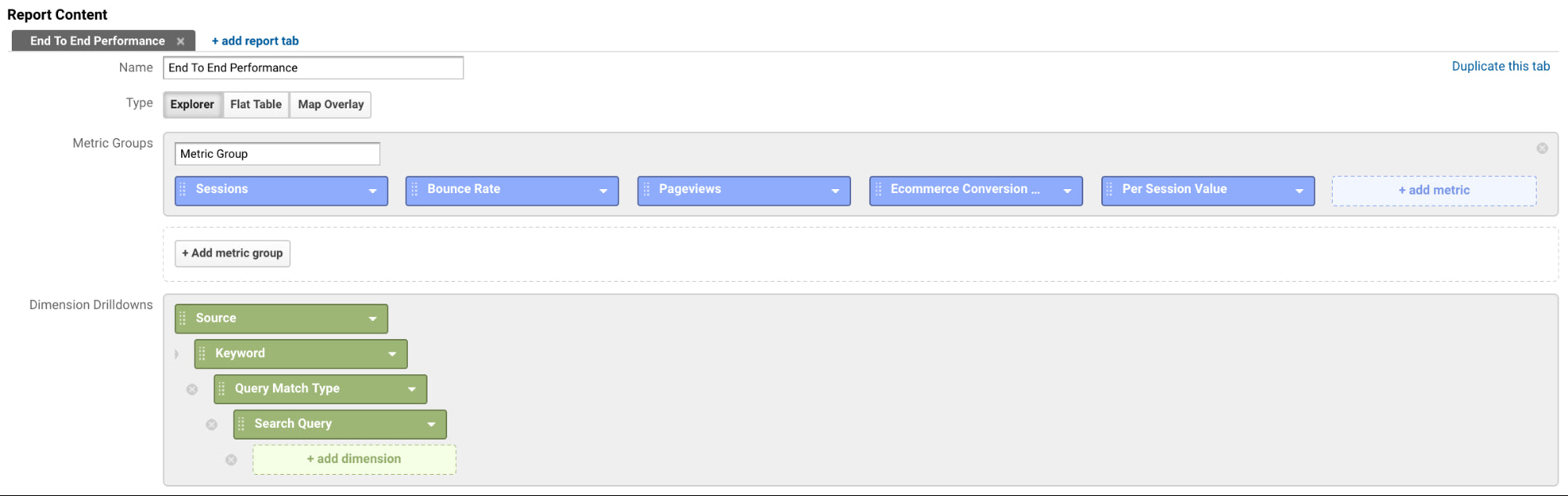
- Groupe de statistiques (Metric Group), Taux de rebond (Bounce Rate), Pages vues (Pageviews)
- Dimensions : Source (Source), Mot-clé (Keyword), Type de correspondance des requêtes (Query Match Type), Requête de recherche (Search Query)
6. Performance du trafic organique par rapport au trafic payant
Ce rapport est essentiel pour tout annonceur. Comprenez-vous réellement les différences entre le trafic payant et le trafic organique ? Les internautes ont un comportement différent en fonction de leur provenance, ce qui signifie que vous devez optimiser l’expérience utilisateur différemment en fonction du type de trafic ; payant ou organique.
Vous découvrirez les différences comportementales des internautes et saurez comment améliorer l’expérience pour chaque segment.
Importez ce rapport personnalisé
De façon alternative, vous pouvez recréer et personnaliser le rapport vous-même (traduction des onglets disponible ci-dessous) :
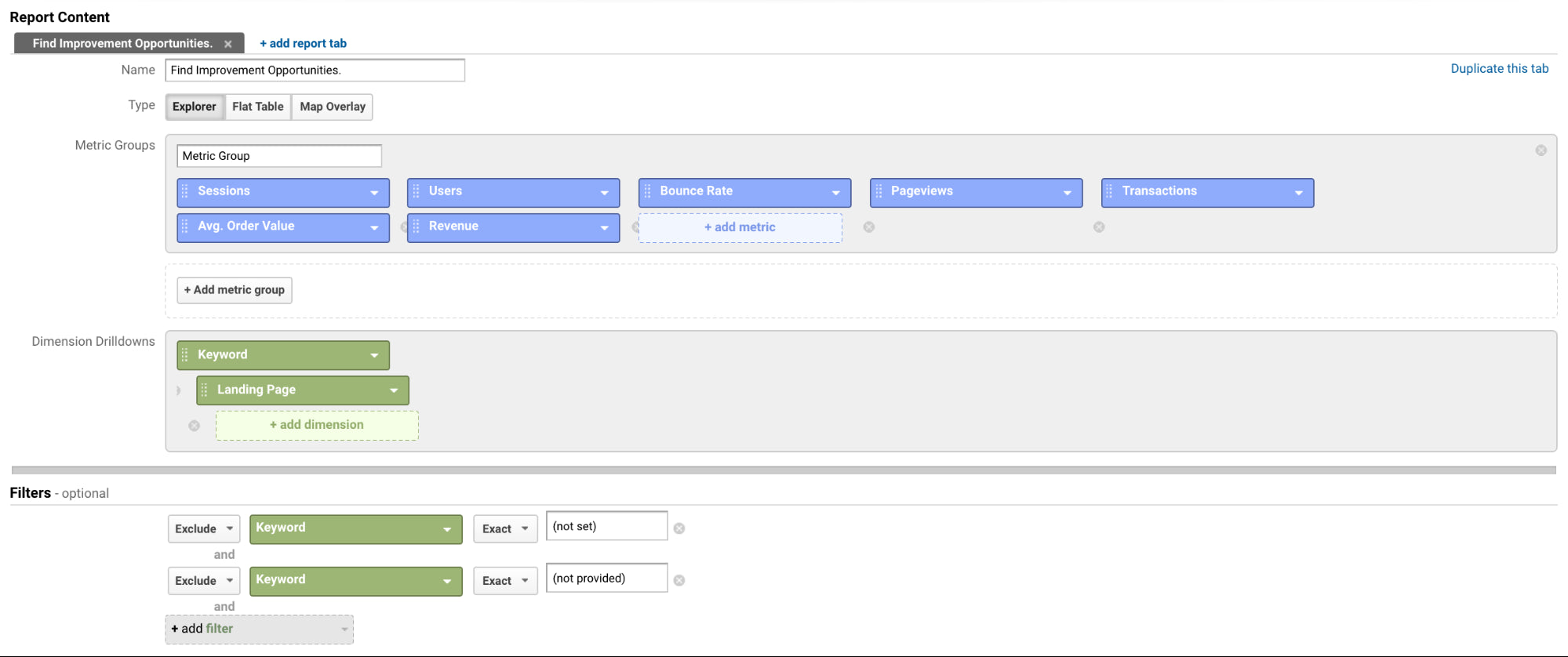
- Groupe de statistiques : Sessions (Sessions), Utilisateurs (Users), Taux de rebond (Bounce Rate), Pages vues (Pageviews), Transactions (Transactions), Panier moyen (Avg. Order Value), Chiffre d’affaires (Revenue)
- Dimensions : Mot-clé (Keyword), Page de destination (Landing Page)
7. Rapport e-commerce journalier
Si vous souhaitez disposer d’un seul rapport à consulter quotidiennement pour suivre la performance de votre boutique, celui-ci fera l’affaire. Justin Cutroni de Google l’a conçu précisément pour ce scénario.
Importez ce rapport personnalisé
De façon alternative, vous pouvez recréer et personnaliser le rapport vous-même (traduction des onglets disponible ci-dessous) :
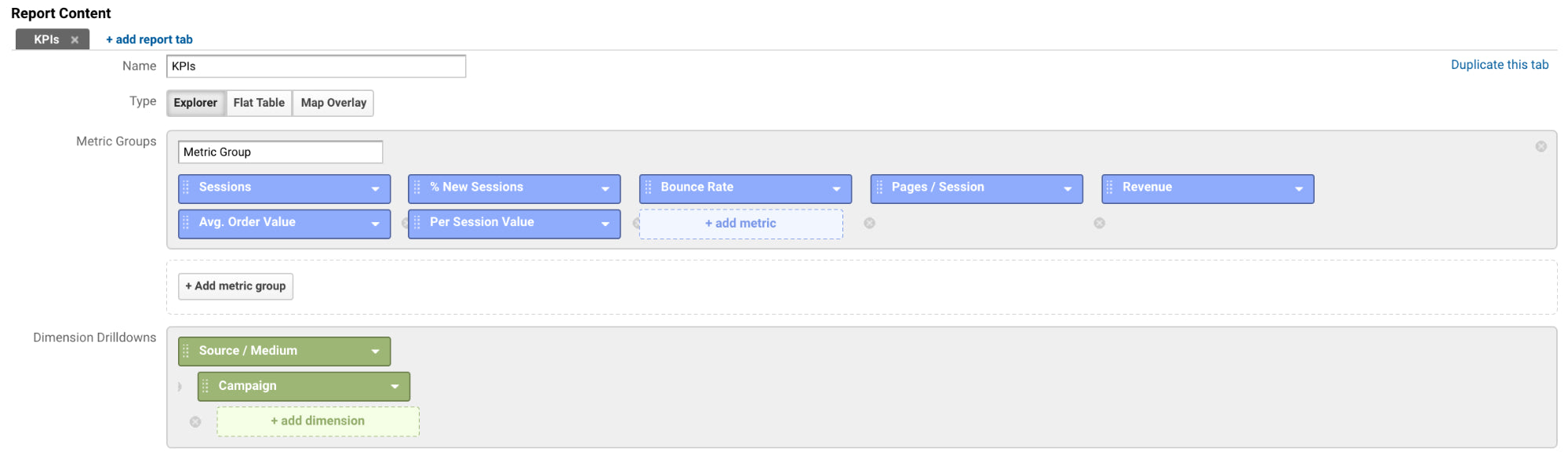
- Groupe de statistiques : Sessions (Sessions), Nouvelles sessions (New Sessions), Taux de rebond (Bounce Rate), Panier moyen (Avg. Order Value), Valeur par session (Per Session Value)
- Dimensions : Source/Canal (Source/Medium), Campagne (Campaign)
8. Rapport d’analyse des coûts des campagnes
Analysez vos dépenses budgétaires, le nombre d’impressions de vos annonces, le taux de clic, le coût par clic, la valeur par session, etc. Avinash Kaushik a conçu ce rapport personnalisé pour permettre aux marketeurs de se focaliser sur les coûts et le véritable RSI (retour sur investissement).
C’est un rapport puissant ; assurez-vous toutefois de disposer de suffisamment de données pour tirer des conclusions fiables.
Importez ce rapport personnalisé
De façon alternative, vous pouvez recréer et personnaliser le rapport vous-même (traduction des onglets disponible ci-dessous) :
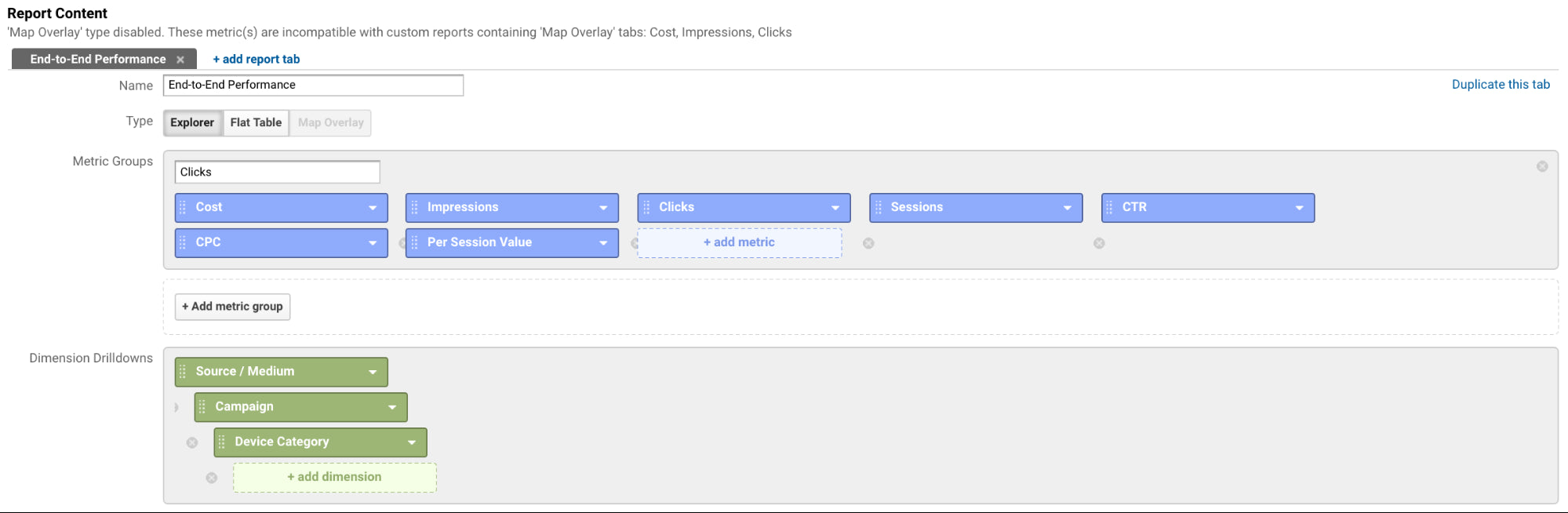
- Groupe de statistiques : Coût (Cost), Impressions (Impressions), Clics (Clicks), CPC (CPC), Valeur par session (Per Session Value)
- Dimensions : Source/Canal (Source/Medium), Campagne (Campaign), Catégorie d'appareil (Device category)
Rapports personnalisés de ventes
Avant de nous intéresser aux rapports pouvant contribuer au suivi des ventes, assurez-vous que vous avez activé le Commerce électronique amélioré. William Harris de Elumynt nous explique ce qui suit :
« Je suis étonné qu’il y ait tellement peu de marchands Shopify qui activent le Commerce électronique amélioré dans leur compte Google Analytics. C’est pourtant aussi simple que de cliquer sur quelques boutons.
Si vous avez configuré efficacement les paramètres liés au type de produit et au vendeur dans votre boutique en ligne, vous pourrez, en ajoutant une dimension secondaire dans Google Analytics, identifier les types de produits (dénommés catégories de produits dans Google Analytics) qui sont en demande, ceux qui le sont moins, et même ceux qui se vendent le plus en fonction du canal (organique, payant, e-mail, etc.) »
9. Analyse des résultats commerciaux
Une fois le Commerce électronique amélioré activé dans votre compte Google Analytics, vous serez prêt à tester ce rapport personnalisé.
Il vous présentera de façon efficace de nombreuses données relatives aux résultats commerciaux.
Vous pourrez bien évidemment continuer d’extraire des informations clés concernant le chiffre d’affaires, les commandes, le panier moyen, etc. ; le processus sera toutefois grandement simplifié par ce rapport.
Vous remarquerez que ce rapport contient un onglet dénommé « Analyse non e-commerce ». Vous pouvez facilement l’éliminer dans le panneau « Modifier ».
Importez ce rapport personnalisé
De façon alternative, vous pouvez recréer et personnaliser le rapport vous-même (traduction des onglets disponible ci-dessous) :
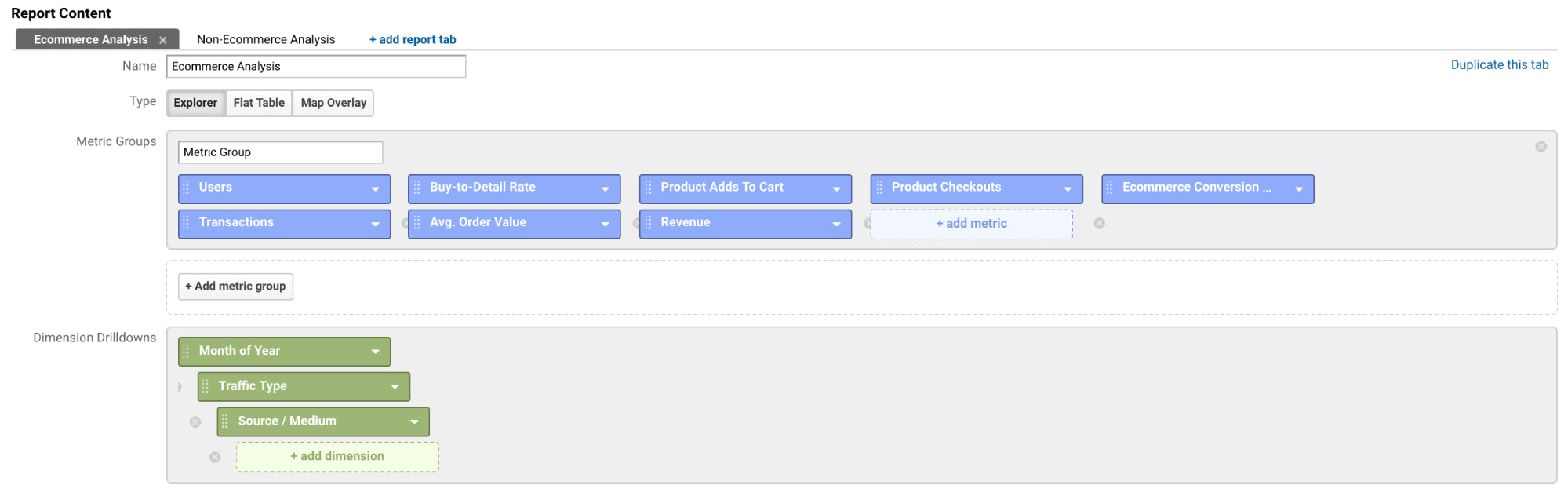
- Groupe de statistiques : Utilisateurs (Users), Ratio achats/détails (Buy-to-Detail Rate), Ajouts d’articles au panier (Product Adds to Cart), Paiements de produits (Product Checkouts), Conversions e-commerce (Ecommerce Conversions), Transactions (Transactions), Panier moyen (Avg. Order Value), Chiffre d’affaires (Revenue)
- Dimensions : Mois de l’année (Month of the year), Type de trafic (Traffic Type), Source/Canal (Source/Medium)
Lire la suite
- Investir dans votre entreprise : tout ce que vous devez savoir
- Comment fixer un prix de vente ? 3 étapes pour l'e-commerce
- Les 5 meilleures plateformes e-commerce en 2024
- Guide des tailles - l'outil incontournable pour améliorer l'expérience client
- Comment créer une boutique en ligne de tee-shirts sans stock en externalisant la gestion et l'expédition des commandes [Tutoriel vidéo
- Bilan du e-commerce en France en 2020
- Comment mener soi-même une recherche de mots-clés pour son site e-commerce
- Comment créer et vendre des produits alimentaires en ligne - 7 étapes
- Analyse ABC - comment gérer vos produits en fonction de ce qu'ils vous rapportent ?
- Comment mettre en place un programme d'affiliation pour votre boutique Shopify
FAQ sur les rapports personnalisés de Google Analytics
Quels sont les types de rapports disponibles dans Google Analytics ?
Quels rapports par défaut existent sur Google Analytics ?
- Rapport de trafic de sites référents,
- Rapport de trafic de recherche payant,
- Rapports d’événements,
- Rapports en temps réel.





